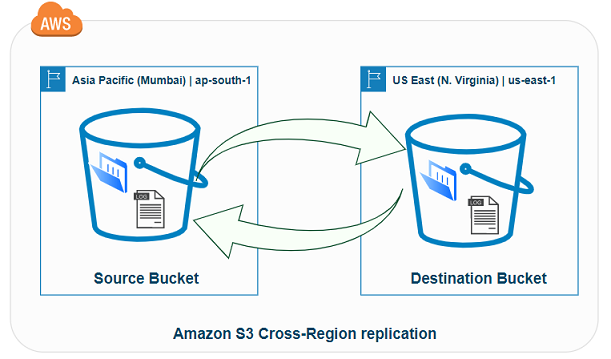
Mở đầu
Tiếp tục trong chuỗi bài về S3, hôm nay mình sẽ chia sẻ đến anh em làm thế nào để cấu hình replicate các object trong một bucket đến một bucket nằm trên region khác – hay còn gọi với keywork “Cross Region Replication“
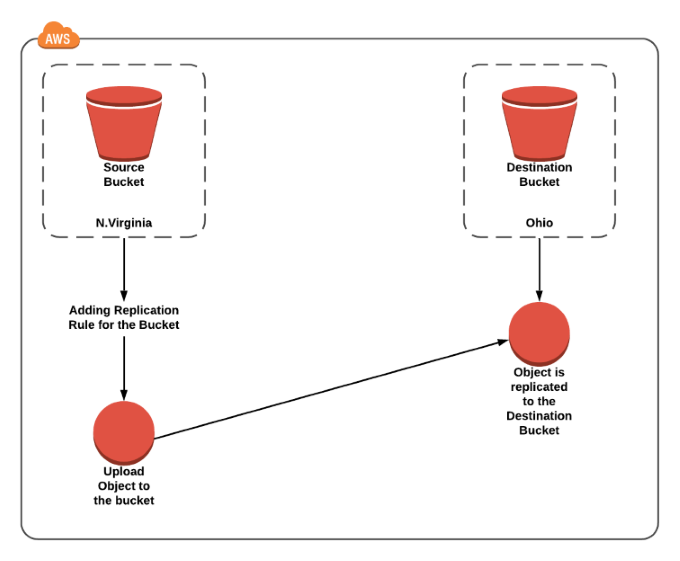
Lab steps
Task 1: Tạo S3 Source Bucket và S3 Target Bucket
1. Ở phần đầu tiên này anh em sẽ phải tạo hai Bucket ở hai region khác nhau (phải enable versioning trên cả 2 bucket). Ví dụ trong nội dung bài viết này mình sẽ tạo 2 bucket như sau:
- Source Bucket: hiepsharing-saa-source (ap-southeast-1)
- Target Bucket: hiepsharing-saa-target (ap-southeast-2)
Do hiện tại đã là bài lab thứ 6 về S3 rồi nên mình sẽ bỏ qua chi tiết các bước để khởi tạo và bật versioning trên S3 Bucket.
2. Sau khi khởi tạo thành công, anh em quay lại giao diện Amazon S3 > Buckets sẽ thấy 2 bucket khác region tương tự minh họa bên dưới:

3. Thử upload một vài đối tượng lên bucket hiepsharing-saa-source
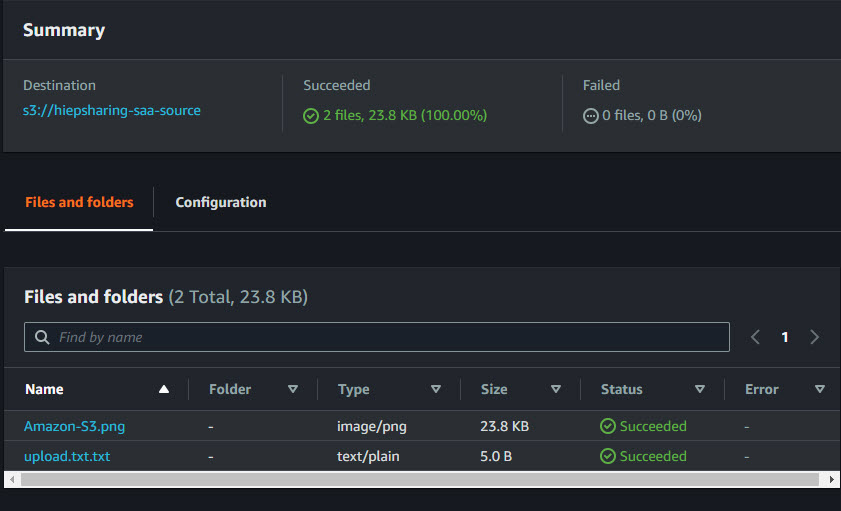
Task 2: Bật tính năng Replication trên Source Bucket và tạo rule
1. Chọn vào Source Bucket (hiepsharing-saa-source) từ danh sách, chuyển sang tab Management. Kéo xuống dưới, tìm và nhấn vào Create replication rule
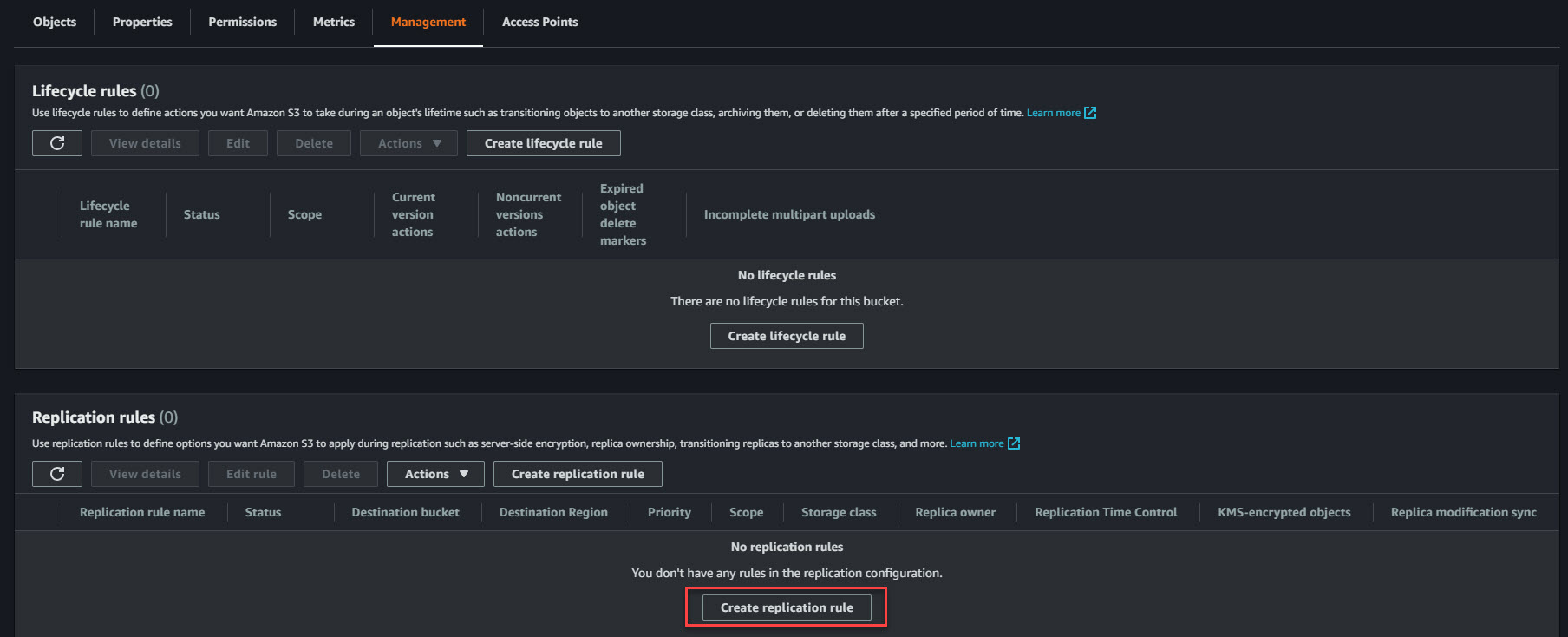
2. Lần lượt điền vào Replication rule name và giữ nguyên Status Enabled như mặc định.
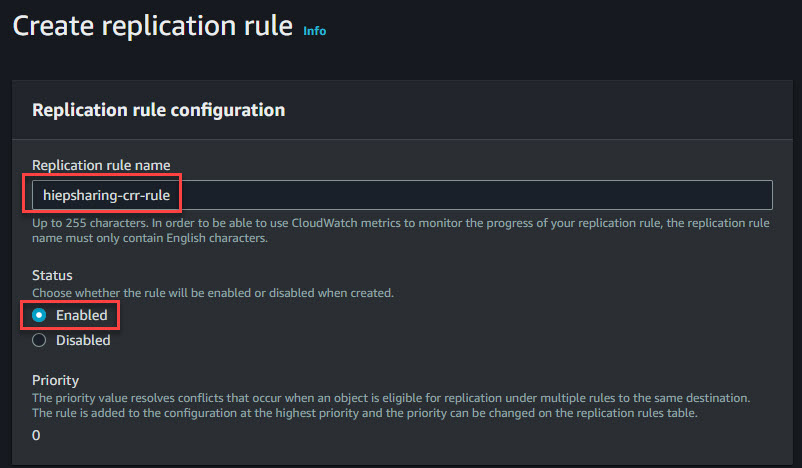
3. Tại mục Choose a rule scope có 2 tùy chọn:
- Limit the scope of this rule using one or more filters: sử dụng bộ lọc đối tượng theo một số điều kiện.
- This rule applies to all objects in the bucket: áp dụng cho tất cả các đối tượng trong bucket (trong lab này mình chọn này cho đơn giản)
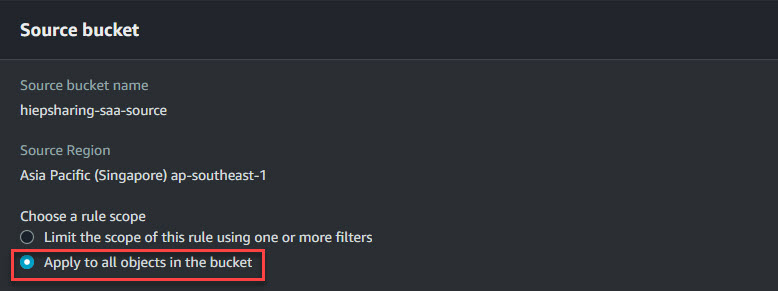
4. Trong mục Destination, có hai tùy chọn:
- Choose a bucket in this account: chọn target bucket trên chính account chứa source bucket
- Choose a bucket in another account: dùng cho trường hợp target bucket được tạo trên account khác
Với bài lab này, anh em chọn cái đầu tiên, nhấn Browse S3, tick chọn vào target bucket và nhấn Choose path
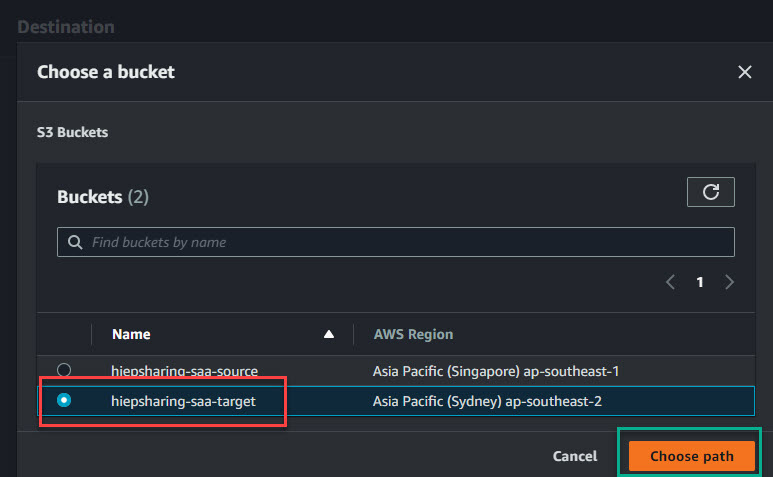
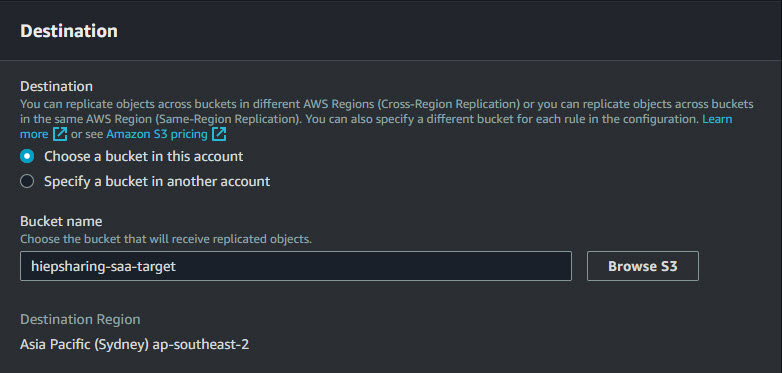
5. Bên dưới mục IAM role, nhấn Create a new role để AWS tự tạo IAM role với quyền phù hợp
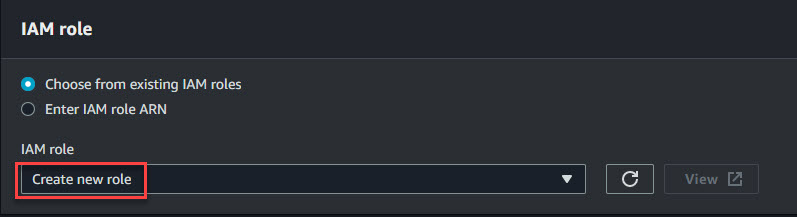
6. Với mục Destination Storage Class, nếu muốn tối ưu chi phí cho target bucket, anh em có thể tick vào Change the storage class for the replicated objects và chọn Storage class phù hợp, ví dụ mình chọn One zone-IA
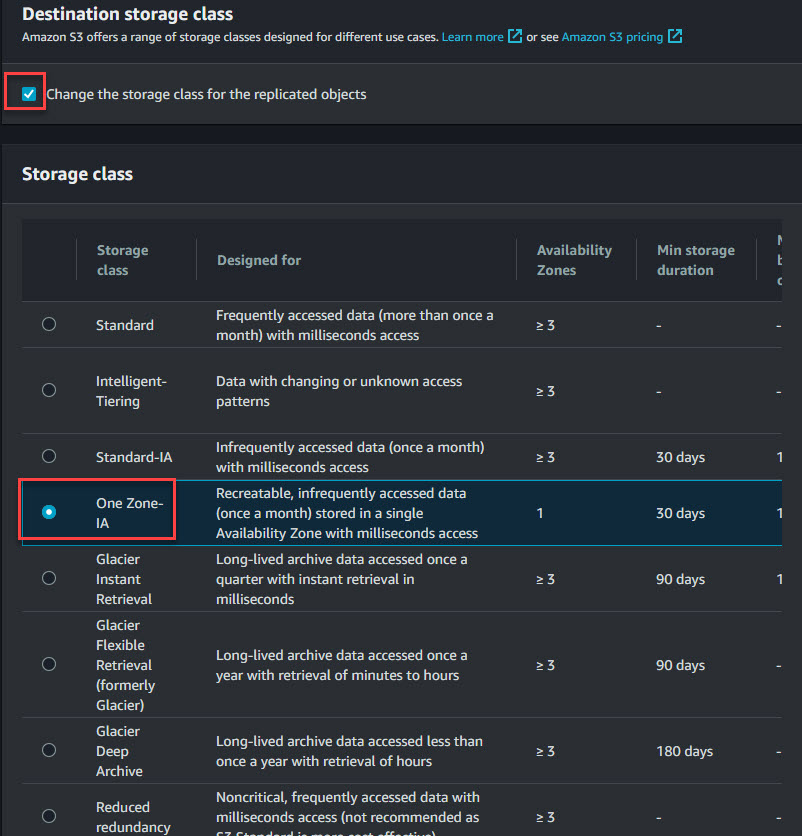
7. Những nội dung khác bên dưới giữ mặc định. Anh em xem lại 1 lượt các nội dung đã thiết lập rồi nhấn Save. Trên pop-up Replicate existing objects vừa xuất hiện, chọn No, do not replicate existing objects và nhấn Submit.
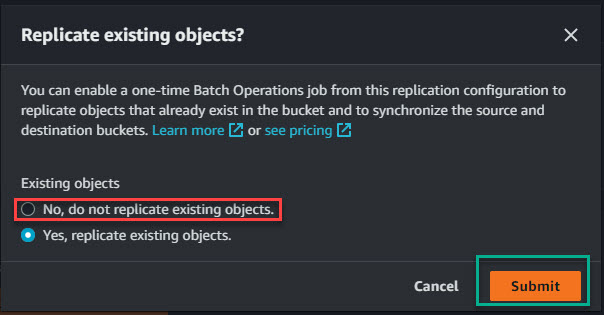
Lưu ý: Thực chất với tùy chọn như trên, AWS chỉ thực hiện replicate những object được tạo mới trên sourrce bucket sau thời điểm Replication rule được enabled thành công sang target bucket. Nếu anh em muốn replicate luôn các object đã tồn tại trước đó thì sử dụng tùy chọn Yes, replicate existing object (tuy nhiên sẽ phải thêm một vài bước cấu hình Batch job khá phức tạp)
8. Sau khi quá trình tạo rule thành công sẽ hiển thị trạng thái Enabled như bên dưới.

Task 3: Kiểm tra hoạt động của Cross Region Replication
1. Cuối cùng để kiểm tra xem rule có hoạt động hay không, anh em thử upload một file gì gì đó lên source bucket hiepsharing-saa-source
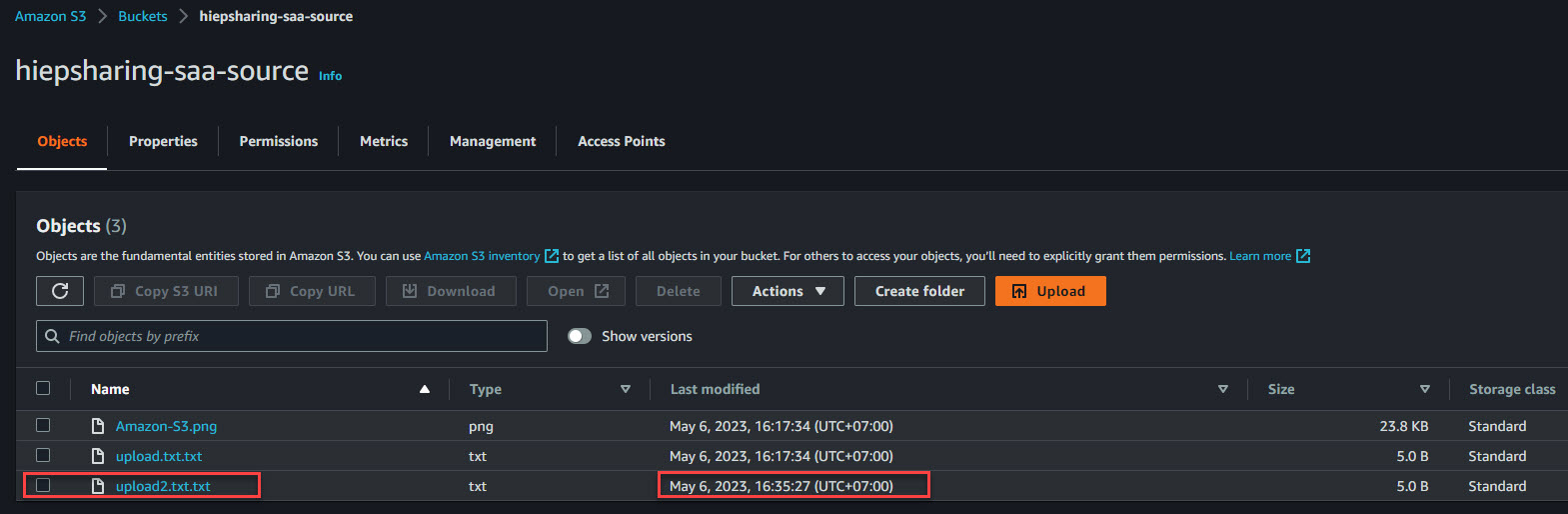
Sau khoảng 3-5 phút, truy cập vào target bucket hiepsharing-saa-target, nếu xuất hiện object vừa upload bên source bucket tức là rule hoạt động đúng như ý định 😛
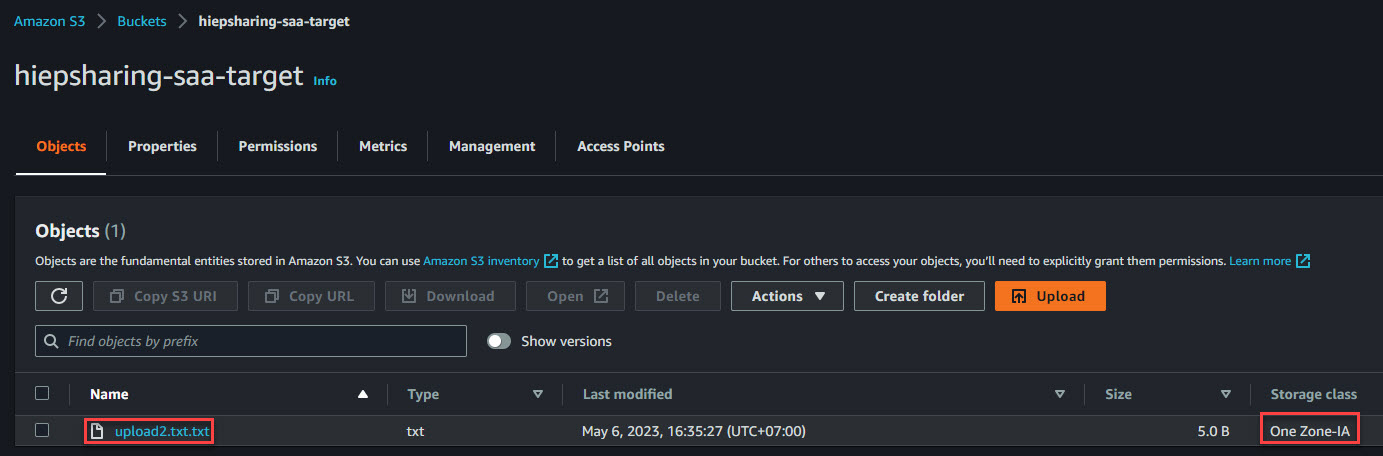
Lời kết
Trên đây chỉ là những nội dung cơ bản nhất để có thể thiết lập Cross Region Replication trên S3 bucket. Anh em có thể mò những cấu hình nâng cao hơn dựa theo KB của AWS
Trong thời gian tới, mình sẽ cố gắng bổ sung nhiều lab khác về chủ để S3 vào serie SAA Hands-on Labs, anh em nhớ theo dõi nhé.



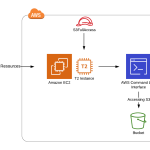
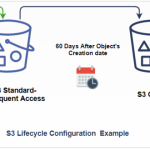


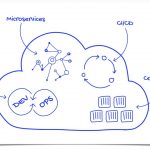
Để lại một phản hồi